Автозавантаження в Windows - це програма, яка при завантаженні самої операційної системи завантажує певний набір програм. Частина з них можуть бути системними і, забезпечують роботу безпосередньо Вашого комп'ютера, інша частина - призначені для користувача.
Що в цій функції Windows корисного. По-перше, в результаті роботи автозапуску, як уже сказано, система завантажується і робить Ваш комп'ютер готовим до роботи. По-друге, дає Вам можливість відразу почати працювати в використовуваних вами програмах, не вдаючись до додаткових маніпуляцій з клавіатурою і мишкою, для того, щоб їх завантажити. Це плюс.
Мінус програми автозапуску криється в тому, що всі запущені системою автоматично програми постійно підтримуються нею і віднімають системну пам'ять, а вона, як відомо, як би не була велика, але все одно, має кінцевий обсяг. В результаті автозапуску надмірної кількості додатків система працює істотно повільніше.
Як це відбувається. Багато відомих і популярних програм налаштовують Windows на автоматичний запуск своїх службових модулів, що дозволяє провести запуск основної програми значно швидше, якщо це необхідно користувачу. Як приклад можна привести програми Microsoft Office, такі програми, як Abbyy Lingvo, Adobe Acrobat, брандмауери і антивіруси. В цьому випадку службовий модуль працює у фоновому режимі і лише іноді нагадує про себе, через розміщення невеликого значка на Панель завдань. Найчастіше, це дуже зручно, але в ситуації, коли такого роду програм вже досить багато, то їх вплив на систему стає надмірно помітним.
Справа в тому, що будь-який службовий модуль займає місце в оперативній пам'яті комп'ютера і забирає ресурси процесора, не кажучи вже про помітне уповільнення завантаження Windows.
Але це ще не все мінуси, з якими стикається, практично будь-який користувач. Крім тих програм, які потрапили в меню автозапуску завдяки розробникам і користувачам, є ще цілий ряд програм-паразитів, які самостійно прописуються в автозапуску і, це робить роботу за комп'ютером ще менш приємною, часом викликаючи елементарне роздратування.
Взагалі кажучи, майже будь-яка програма при установці на комп'ютер прагнути розмістити себе в автозавантаження. Можна, з сумом, спостерігати все збільшується кількість значків в системному «треї», а власне завантаження операційної системи відбувається все довше і довше. У переважній більшості випадків, ніякої потреби в тому, щоб програма завантажувалася автоматично, разом з Windows, просто немає. Про те, як ситуацію поправити - далі.
Якщо з якої-небудь причини програма встановила автозапуск самостійно, то, найчастіше, це можна скасувати навіть після її установки. У багатьох програм в опціях «Налаштування» є властивість, яке дозволяє вибрати спосіб завантаження програми «вручну» або «автоматично». В цьому випадку можна зайти в «Налаштування» і вибрати потрібний. Проблема буде вирішена.
На жаль, не у всіх випадках вищеописані прості маніпуляції з мишею допоможуть видалити з автозавантаження небажану програму. У такій ситуації, доведеться скористатися стандартними засобами Windows для редагування меню автозавантаження, або застосувати одну із спеціальних утиліт. У складних ситуаціях доведеться вручну зачищати системний реєстр.
Все по порядку. Налаштувати конфігурацію автозапуску дозволяє системна утиліта msconfig. Скористатися їй можна наступним чином. Потрібно увійти в меню «Пуск», натиснути «Виконати» і в полі запуску програми набрати команду msconfig. потім «ОК» - і на екрані вікно «Налаштування системи».
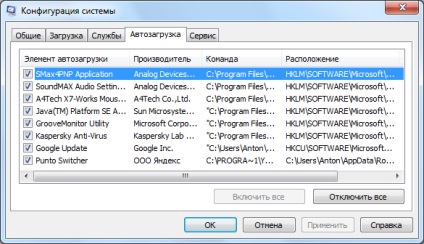
У вікні «Налаштування системи» потрібно відкрити вкладку «Автозавантаження» і в списку, що з'явився з усією увагою визначити всі ті програми, які немає бажання завантажувати разом з Windows. Зняти прапорці. Натиснути «Застосувати», потім «ОК». Система запропонує зробити перезавантаження, з чим, безумовно, варто погодитися. Після перезавантаження системи можна буде переконатися, що більше з автозапуску програм в «треї» біля годинника немає.
Варто враховувати, що деякі програми, які будуть в меню автозапуску на перший погляд ідентифікувати складно, або для цього потрібно мати певний досвід. Допомогти зможе шлях, вказаний в полі «Команда». По ньому можна визначити з якої папки і, яка конкретно команда в цьому рядку прописалася і, власне, визначитися, чи потрібна вона.
Почистити автозагрузку. видалити небажані програми, додати корисні можна засобами системного реєстру. Для цього користувач повинен мати певні навички. У будь-якому випадку потрібно увійти до реєстру. Як і в попередньому випадку, «Пуск», «Виконати», вводимо у вікні regedit. потрапляємо у вікно системного реєстру. Параметри автозавантаження знаходяться в розділі системного реєстру HKEY_LOCAL_MACHINE / SOFTWARE / Microsoft / Windows / CurrentVersion / Run.
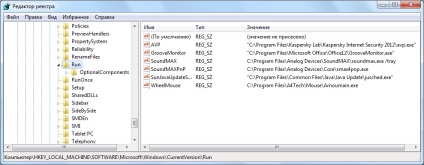
У відповідному вікні буде видно рядки, кожна з яких відноситься до однієї з автоматично завантажуваних програм. Далі, за бажанням користувача, непотрібні слід видалити. У цьому ж розділі можна додати строковий параметр і прописати в автозапуск інші програми, з якими користувач вважатиме за необхідне це зробити. Після цих дій, для вступу в силу нових параметрів необхідно самостійно перезавантажити комп'ютер.
Крім, власне, засобів самої системи Windows для редагування меню автозапуску існують спеціальні утиліти. Одна з них - утиліта Autoruns. Це безкоштовна програма, на відміну від багатьох інших, що дає можливість перевірки максимальної кількості розміщень на присутність автозапуску програм, які налаштовані на запуск під час завантаження системи або входу в неї. Зручністю Autoruns є порядок відображення програм, які збігаються з тим порядком, в якому їх обробляє система. Вона знаходить програми запуску в інших розділах системного реєстру, таких як ShellExecuteHooks. ContextMenuHandlers і RunOnce.
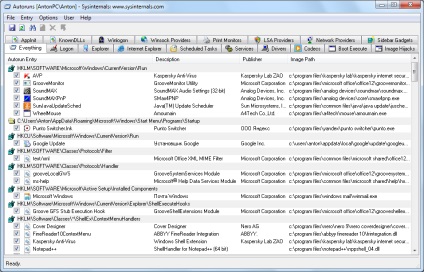
Можна скористатися утилітою cCleaner. яка призначена для очищення дисків від непотрібних тимчасових файлів і чищення системного реєстру і управління автозапуском Windows. Для останнього потрібно вибрати в запущеній cCleaner пункт «Сервіс» та «Автозавантаження». У вікні з'явиться список програм, що завантажуються автоматично з Windows.
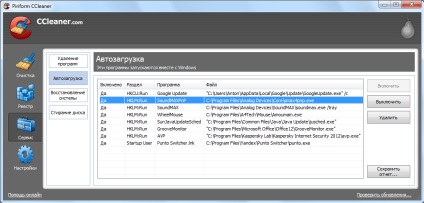
Щоб відключити автозавантаження будь-якої програми, потрібно на неї клікнути і натиснути «Вимкнути». Для включення автозавантаження - клікнути і натиснути «Включити». Якщо програма взагалі не потрібна при запуску системи Windows або це підозріла або шкідлива програма - потрібно клікнути на неї і натиснути кнопку «Видалити». Це не видалить саму програму, але при запуску системи вона завантажуватися не буде, і не буде віднімати ресурси комп'ютера.
Крім описаних утиліт, для редагування автозапуску Windows можна скористатися і іншими утилітами, наприклад Startup Manager. AIO Security Manager і інші.